Az iTunes mint egy hatékony fájlkezelő eszköz bonyolult funkciókat kínál, és mindig van valami, amit nem tud. Ma az "AAC verzió létrehozása" opcióról fogunk beszélni az iTunesban.
Az iTunes iTunes "AAC verziójának létrehozásáról" beszélve néhányan soha nem hallhatnak róla, és azon gondolkodnak, hogy mit csinál az "AAC verzió létrehozása". Azok számára, akik ezt a funkciót korábban már használhatják, előfordulhat, hogy a legújabb iTunes 12 nem rendelkezik AAC verzió létrehozásának lehetőségével, és kíváncsi lehet arra, hogy az iTunes eltávolította-e ezeket a funkciókat. Mindent összevetve, hogyan lehet AAC / MP3 vagy annál több verziót létrehozni az iTunesban (az iTunes 12 mellékelve)? Folytassa az összes válasz olvasását és megtalálását.
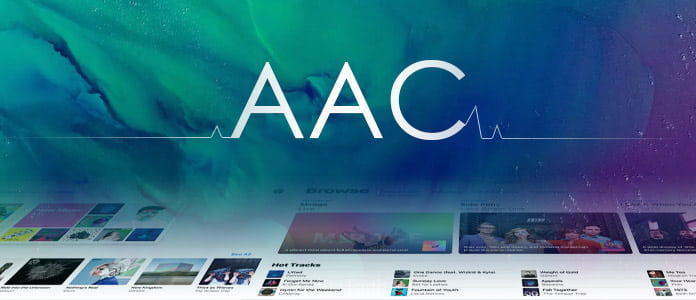
Az AAC veszteségmentes audio tömörítési formátum, valamint az iTunes által használt alapértelmezett formátum. Jobb hangminőséget nyújt, mint egy MP3, egy adott adatsebességnél, és szinte minden olyan szoftverben lejátszható, amely képes MP3 fájlokat lejátszani.
Az iTunes "AAC verzió létrehozása" használatával létrehozhat egy A4 kódolással ellátott M4A fájlt. Az átalakított M360A fájlt más nem Apple telefonokba is importálhatja, ideértve a Huawei, a Nokia, a Sony Ericsson, a HTC és az Xbox 4 stb. Telefonokat is. Az MXNUMXA fájlt felhasználhatja egyedi csengőhang létrehozására az iPhone számára.
Mielőtt bemutattuk az AAC verzió létrehozásának oktatóprogramját az iTunesban, először oldjuk meg egy másik problémát: távolította el az Apple az "AAC verzió létrehozása" az iTunes 12-ből?
Az emberek sokat kérdezték ezt a kérdést az interneten. Amikor megpróbálnak csengőhangokat létrehozni saját hangjukból, rájönnek, hogy az iTunes az alapértelmezett "AAC verzió létrehozása" -ra "MP3-verzió létrehozása" változik. Ez azonban nem azt jelenti, hogy az "AAC verzió létrehozása" sehol nem található az iTunes 12-ben. A következő oktatóanyagban megmutatjuk, hogyan hozhat létre AAC verziót az iTunesban (beleértve az iTunes 12-et is) és hogyan hozhat létre ingyenes csengőhangokat.
Indítsa el az iTunes alkalmazást dupla kattintással a parancsikonjára. Ezután kattintson a "Súgó" opcióra, és válassza a megjelenő legördülő lista alján a "Frissítések keresése" lehetőséget, hogy frissítse az iTunes legújabb verzióját.
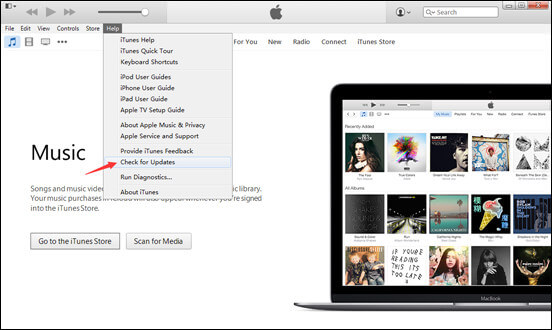
Kattintson a "Fájl"> "Fájl hozzáadása a könyvtárba" elemre, ha zenefájlokat szeretne hozzáadni az iTunes programhoz, kattintson a jobb egérgombbal, és válassza a "Információ lekérdezése" lehetőséget. Vagy közvetlenül kiválaszthat egy dalt az iTunesban.
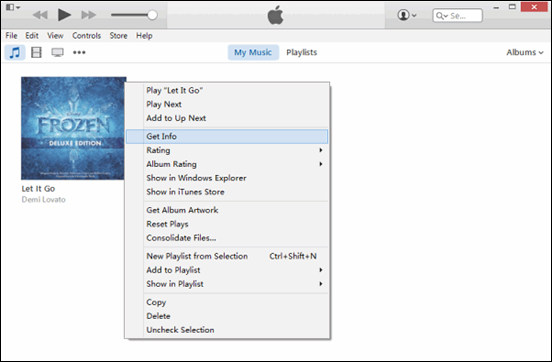
Kattintson az "Opciók" fülre, majd jelölje be a Kezdési idő és a Stop idő mezőket. Ne feledje, hogy az iPhone csengőhangok folyamatosan 30 másodperces (vagy annál rövidebb) hurkokban futnak, tehát ne tegye az alkatrészt 30 másodpercnél hosszabb ideig.
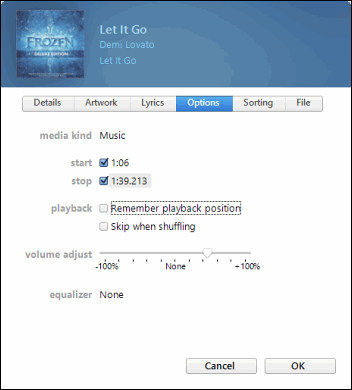
Kattintson újra a jobb gombbal a dalra, és válassza az "AAC verzió létrehozása" lehetőséget. Az iTunes másolja a műsorszámot, de ha alaposan megnézed, látni fogod, hogy az új verzió csak harminc másodperc hosszú. Ezt fogjuk használni a csengőhanghoz.
Az iTunes 12.5 rendszeren az AAC verzió létrehozása el van rejtve a jobb egérgombbal rendelkező menüből. Az AAC verzió új iTuneson történő létrehozásához kattintson a hangcikk kiválasztására, amelyet csengőhangként készít, majd válassza a "Fájl"> "Konvertálás"> "AAC verzió létrehozása" lehetőséget.
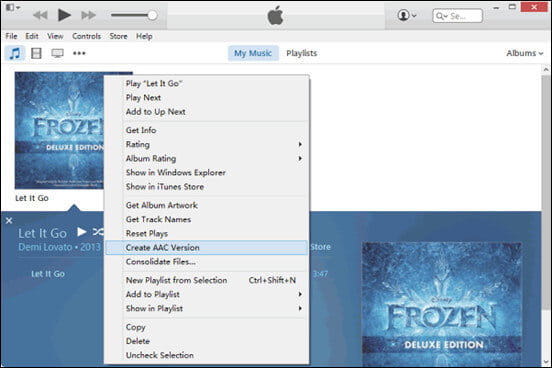
Kattintson a jobb gombbal a rövid csengőhang sávra, és kattintson a "Megjelenítés a Windows Intézőben" elemre. Ezután kattintson duplán a fájl nevére, és módosítsa a .m4a kiterjesztést ".m4r" -re.
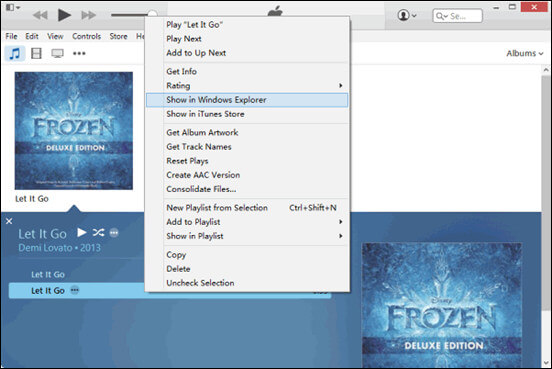
Ezután hozzáadhatja a konvertált fájlt az iTuneshoz, és szinkronizálhatja iPhone-ját, kattintson a "Hangok szinkronizálása> Kiválasztott hangok" elemre az AAC verziófájl iPhone csengőhangként való beállításához.
Bővítse az olvasást
Ebben a cikkben elsősorban olyan problémákat oldottunk meg, mint például: "Mit csinál az AAC verzió létrehozása?" és "Hogyan lehet AAC verziót létrehozni az iTunesban". Megmutattuk, hogyan lehet ezt a funkciót használni iPhone csengőhangok létrehozásához. Meg kell jegyezni, hogy az iTunes nemcsak segíthet az AAC verzió konvertálásában, hanem MP3, WAV, AIFF, Apple Lossless verzió létrehozásában is az iTunes alkalmazásban, amelyet saját magának is felfedezhet. Még több kérdése van az AAC verzió létrehozásáról az iTunesban? Nyugodtan hagyja kérdéseit alább.

A legjobb iPhone-helyreállítási szoftver, amely valaha is lehetővé teszi a felhasználók számára az elveszett iPhone / iPad / iPod-adatok biztonságos visszaszerzését iOS-eszközről, iTunes / iCloud biztonsági másolatot.
100% biztonságos. Nincsenek hirdetések.
100% biztonságos. Nincsenek hirdetések.